这篇“Ubuntu怎么开启隐藏录音降噪功能”文章的知识点大部分人都不太理解,所以小编给大家总结了以下内容,内容详细,步骤清晰,具有一定的借鉴价值,希望大家阅读完这篇文章能有所收获,下面我们一起来看看这篇“Ubuntu怎么开启隐藏录音降噪功能”文章吧。
问题:
使用系统默认的配置进行录音,录制出来的音频会有明显的噪音,我记得在 window 系统里面,有一个麦克风降噪的选项可以选,但在 ubuntu 上始终都没有找到。后来,我在 ask ubuntu 上找到了解决这一问题的方法,这是一个隐藏的设置,需要通过修改配置文件来开启。
开启降噪功能需要修改我们的系统配置文件( /etc/pulse/default.pa 这个配置文件),
在修改之前,我们需要先对这个文件进行备份。
sudo cp /etc/pulse/default.pa /etc/pulse/default.pa._bak
备份完成后,我们开始修改这个配置文件。修改配置文件也很简单,我们只需要把配置的信息粘贴到配置文件的末尾就可以了。我们先使用 vim 打开这个配置文件:
sudo vim /etc/pulse/dafult.pa
开启文件之后,使用 shift + g 跳到文件的最后,然后将我们的配置信息复制进去即可。
详细的配置信息如下:
#active noise removal .ifexists module-echo-cancel.so load-module module-echo-cancel aec_method=webrtc source_name=mic source_properties=device.description=michd set-default-source "mic" .endif
完成之后,我们重启一下系统sudo reboot。
然后打开设置面板,这时,我们可以看到,我们的 设置 - 声音 - 输入 的下拉列表中,多了一个选项(michd)。
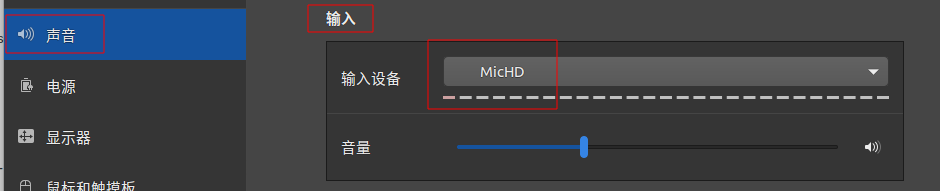
将 录屏软件 kazam 也切换为 michd
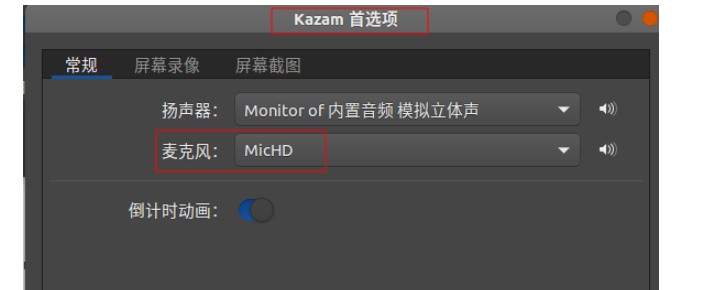
这时,我们选择 michd,然后再使用麦克风进行录音,录制出来的音频就基本听不见背景噪音了。
以上就是关于“Ubuntu怎么开启隐藏录音降噪功能”这篇文章的内容,相信大家都有了一定的了解,希望小编分享的内容对大家有帮助,若想了解更多相关的知识内容,请关注亿速云行业资讯频道。
免责声明:本站发布的内容(图片、视频和文字)以原创、转载和分享为主,文章观点不代表本网站立场,如果涉及侵权请联系站长邮箱:is@yisu.com进行举报,并提供相关证据,一经查实,将立刻删除涉嫌侵权内容。